摘要
硬碟作為一種儲存裝置,從電腦誕生的那一刻起,就扮演著不可或缺的角色。它存放著用戶所有的檔案資訊,而這些檔案資訊的價值遠遠高於硬碟本身。同時,硬碟性能的好壞也直接影響電腦的運行速度和用戶的操作體驗。那麼Win10用戶想要重新格式化內建或者外接硬碟的話,可以怎麼做呢?
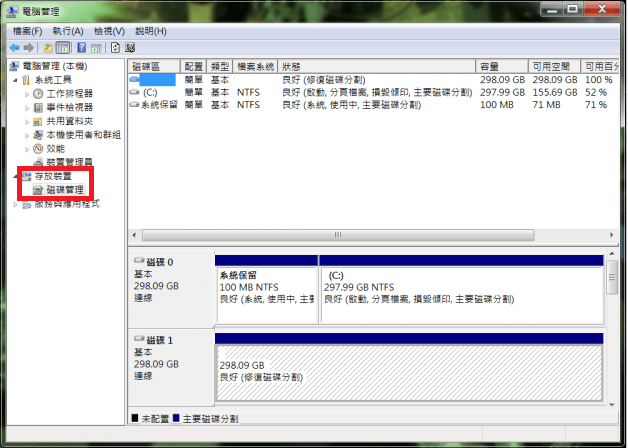
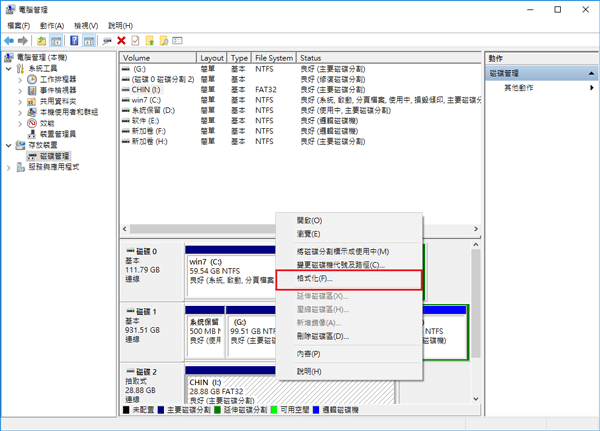
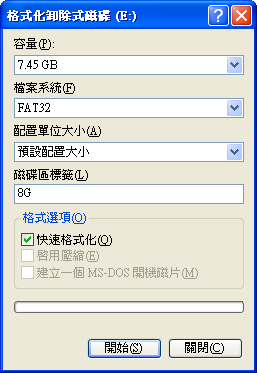

簡單易用 簡單幾步即可從不同的儲存裝置救回檔案。
多種掃描方案 內建多種掃描方案,可針對不同的檔案丟失原因進行掃描救援!
多檔案類型救援 可從不同的儲存裝置中救回多種類型的檔案。
救援前可預覽 可邊掃描邊預覽已掃描到的檔案,確認檔案內容及質量後,可立即停止掃描進行救援!
適用於:Windows 10 / 8.1 / 8 / 7 / Vista / XP (32bit/64bit) & Mac OS 10.6 或以上
簡單易用 簡單幾步即可救回檔案。
多檔案類型救援 可從不同的儲存裝置中救回多種格式的檔案。
多種掃描方案 可針對不同的檔案丟失原因進行救援!
免費試用免費試用免費試用已有1000名用戶下載并使用Renee Undeleter成功救回丟失的檔案資訊!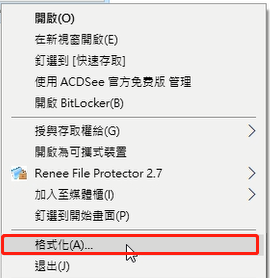
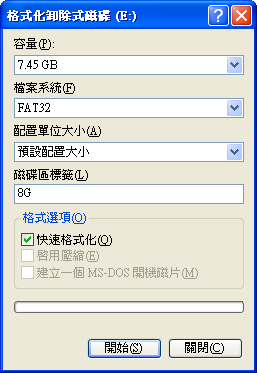
值得一提的是,“Renee Undeleter”擁有檔案恢復、格式化恢復以及分區恢復三種掃描方案,能滿足用戶的不同需求。同時,其軟體的介面簡潔明瞭,即使是新手也能輕鬆地完成各種操作。

使用「Shift + Del」鍵永久刪除、清空的資源回收筒內的檔案資訊可通過Renee Undeleter找回。
隨身碟被要求格式化,可在進行格式化前使用Renee Undeleter進行掃描救援!
界面簡潔明了,非技術人員也可輕鬆使用軟體。
內建三種不同的掃描方案,可針對不同的檔案丟失原因進行掃描救援!
支援邊掃描邊預覽已掃描到的檔案資訊,確認檔案內容及質量後,可立即停止掃描進行救援!
適用於:Windows 10 / 8.1 / 8 / 7 / Vista / XP (32bit/64bit) & Mac OS 10.6 或以上
使用「Shift + Del」鍵永久刪除、清空的資源回收筒內的檔案資訊可通過Renee Undeleter找回。
隨身碟被要求格式化,可在進行格式化前使用Renee Undeleter進行掃描救援!
內建三種不同的掃描方案,可針對不同的檔案丟失原因進行掃描救援!
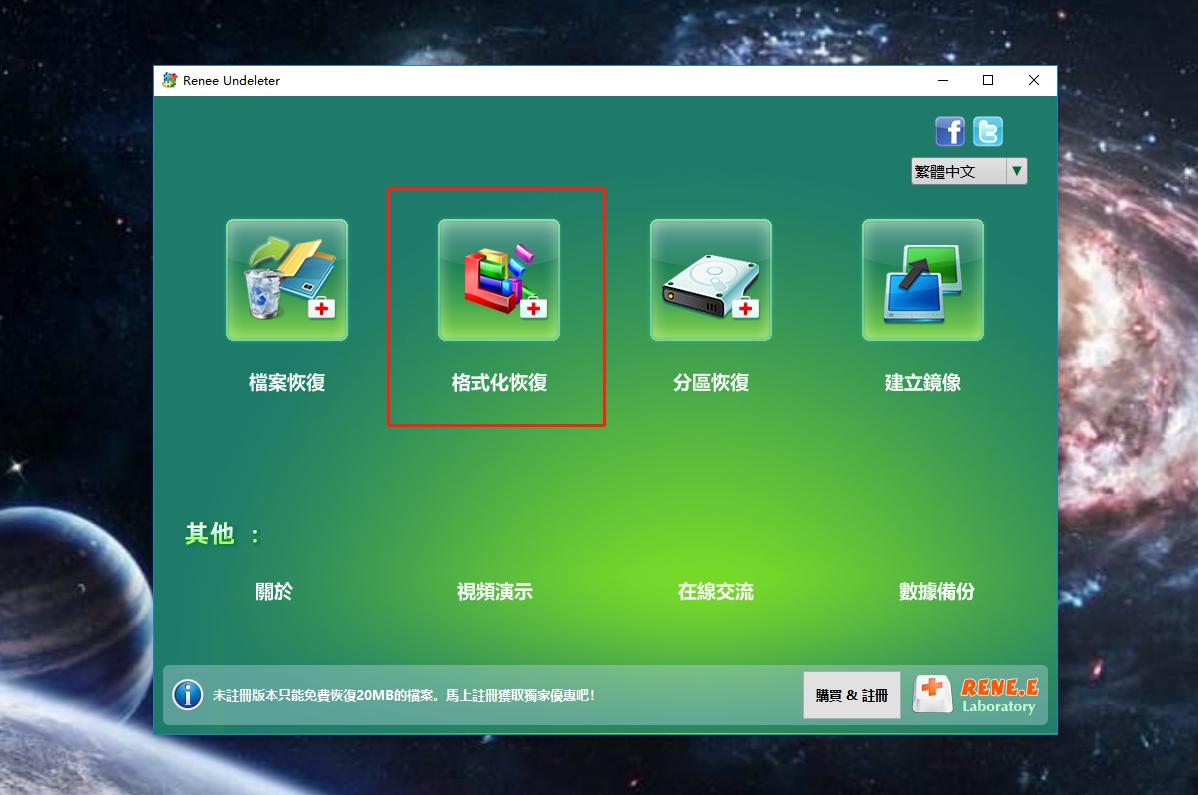

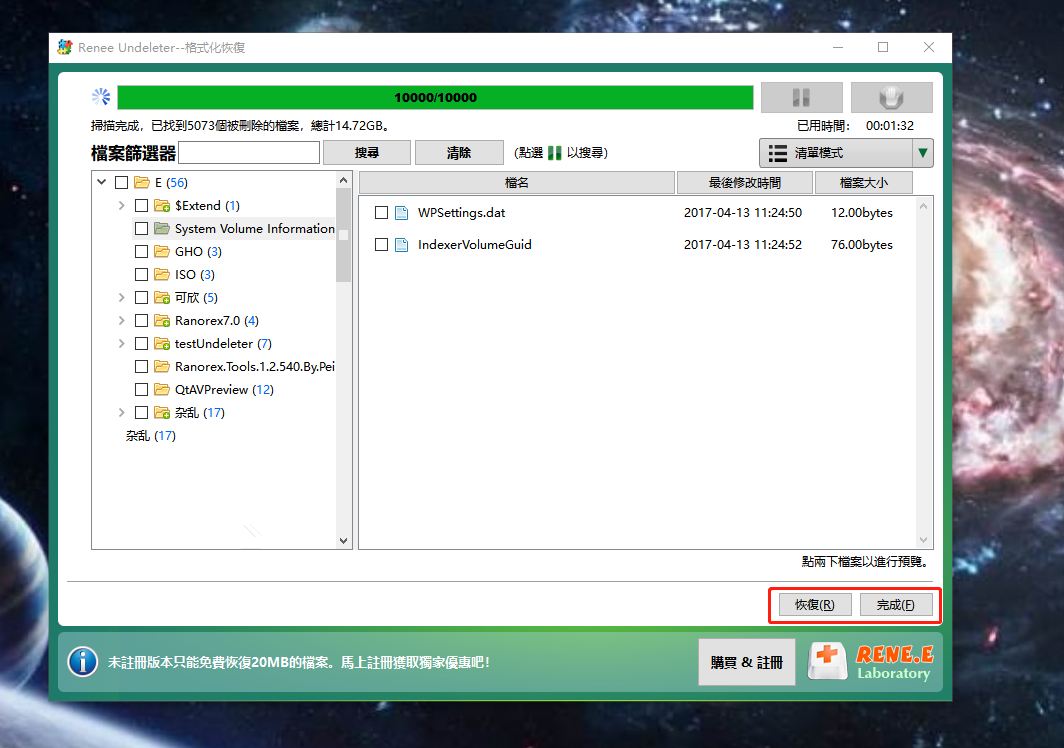
創建檔案系統的操作就是平時我們所說的格式化,也被稱為進階格式化。格式化是指對磁碟或磁碟中的分區進行初始化的一種操作,這種操作會清除現有磁碟或分區中所有的檔案。
對於固態硬碟或者外接硬碟,低階格式化(在國內稱為“量產”)意味著刷新儲存控制晶片的資訊。這些資訊包括了儲存介質的大小、生產廠商、內部的儲存演算法,還有儲存塊以及扇區號碼的對應列表等。
2、低階格式化是對整個磁碟進行數據初始化,而進階格式化只是針對某個分區進行。
3、使用低階格式化後,丟失的檔案資訊不可以救援,而進階格式化可以(若無法救回進階格式化中的快速格式化或者完整格式化後的數據,也就意味著無法救援進階格式化後的數據)。
比如說,您的硬碟經常在存取數據時產生錯誤,甚至連操作系統都無法使用,那麼您就需要對其進行低階格式化了。再比如,您的硬碟上有某些和低階格式化相關的參數被病毒破壞了(如硬碟間隔係數等),那麼您只能通過對其進行低階格式化來重新建立這些參數了。




